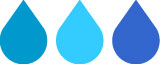|
|
|
最近の製品は、ほとんどUSB接続なので、だいぶ楽ですよね。 社会人になると、部署や業種によってはパソコンの設置を頻繁に行う時があります。 機械に弱いから不安‥‥‥という方は、
こういう色々な種類の入った『ビニタイ』を購入して、口にお揃いで目印をつけておきましょう。 後は、携帯が社内持ち込み可なら、写メを取っておくのも手ですね。 配線は、慣れです。慣れ。 自宅でも、時折レイアウト変更をして、パソコンを動かしましょう。 パソコン周辺は、あっという間にホコリまみれになります。 なるべく、普段から綺麗にしておきましょう。 なのでレイアウト変更は、気分転換にもなるし、ホコリも取れるしで、一石二鳥なのですvv パソコンの大敵は静電気。 下手するとバチ☆と感電して壊れちゃうこともあるので、パソコン移動が冬の乾燥時期で、自分が静電気を起こしやすいという方は、ゴム手袋とか静電気除去グッズとか身に着けて作業してください。 100円ショップで売ってるので充分です。 「手術です」 と、両手を上げる感じでやってみてください(笑) 現在使っている3次元CAD‥‥‥一台400万円以上します。 ふふふー。 壊したら、怖いですね〜。 それからプリンタですが、もし購入するなら、断然国内メーカがおススメです。 会社だと古いプリンタとかプロッタやスキャナが現役だったりしますが、いまだに国内メーカさんなら、かーなーりー古い機種のドライバ(配線しただけではプリンタは使えるようになりません。ドライバ(運転手)がいないとダメなんです)がインストールできるようになっています。 エプソンさま(以下、エプソン) キャノンさま(以下、キャノン) この二社だったら、よっぽど古いものでない限り(配線が今のパソコンに合わないため)はドライバをダウンロードできるようになっています。 インストール→パソコンの中に入れて使えるようにすること ダウンロード→データをもらってくること ちなみに反対言葉は インストールがアンインストール ダウンロードがアップロード です。 海外製のプリンタは、最初が安くても、二年もするとドライバが配布されていなかったりするので、物を大事にする方には向かないです。 サポートが英語の場合もあるし(T_T) ちなみにFAXとの複合機で有名なブラザーさま(以下ブラザー)は、ちょっと最初のセットアップが難しいため(配線に電話やFAXが入るため)会社で使用とかしないのであれば、普通のプリンタのがいいかもな〜というのが個人的感想です。 プリンタとFAXは別にしておいた方が、無難です。 FAX壊れたら、プリンタも使えなくなるというのはけっこうキツイです。 パソコンも、ぜひ地産地消しましょう(笑) って、国内って大きな地産地消ですね(^^;) ちなみに、パソコンもプリンタも、配線は難しくないです。 USBの口さえ、きちんと確認して、電源入れる前に全部つなげれば大丈夫!! ただ、最初の『パソコンの初期起動』は、メーカーによっては1時間くらいかかる場合があるので、時間に余裕をもって取り掛かってください。 プリンタの注意点は、インクの取り付け時に緑と金の部分があるのですが、そこには絶対触らない! くらいかな。 あ、あと試し刷りをすることになるのでA4の用紙は購入しておきましょう。 ちなみのちなみに、インクは赤・青・黄色ではありません。 シアン(青緑に近い水色)・マゼンタ(明るい赤紫色)・イエローが三原色です。 これに黒を加えてCMYKと言ったりします。 |
|
|
|